Appearance
趋势比对
1. 概述
过程趋势作为观察曲线走势的重要功能,是OPGview的重要组成部分。从其他应用传入相关参数调用趋势,也可以是单独的趋势应用。
2. 启动
调出主画面悬浮功能框/顶部菜单,点击“趋势比对”,将出现趋势比对界面,也可通过组态实时、图形回放等画面中单击采集点,弹出过程趋势窗口。
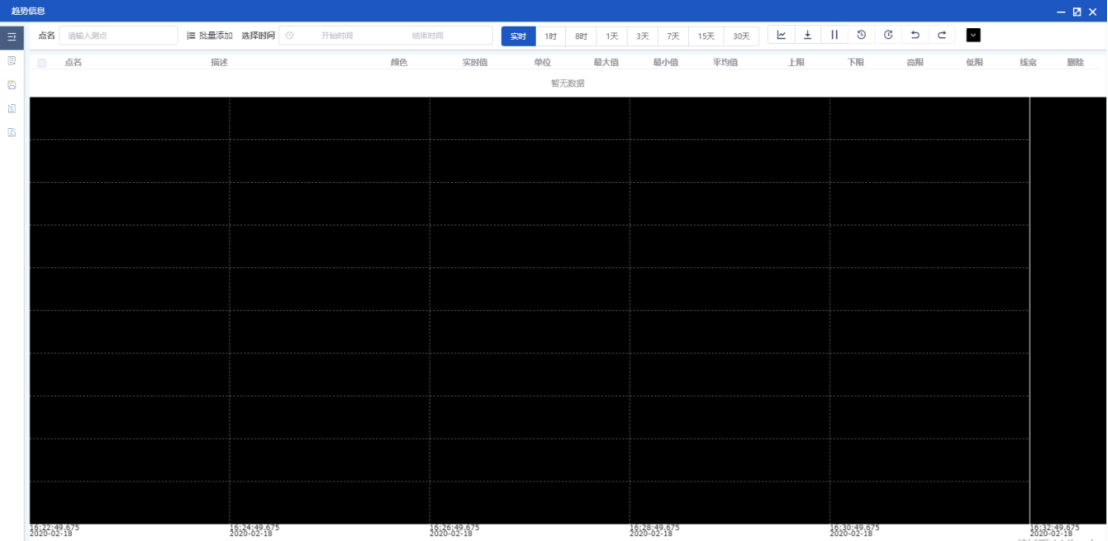
3. 趋势组
趋势组添加/删除:添加测点组按钮可以增加一个趋势点组,点组增加成功后,右侧栏位中的测点添加成功即增加到改点组中。趋势组右键可以完成点组删除功能。默认趋势组为系统自带,
保存按钮:用户点击保存,可以将创建的点组信息保留到系统配置文件中,下次程序启动时仍然保留。不点击保存则本次启动运行期间有效。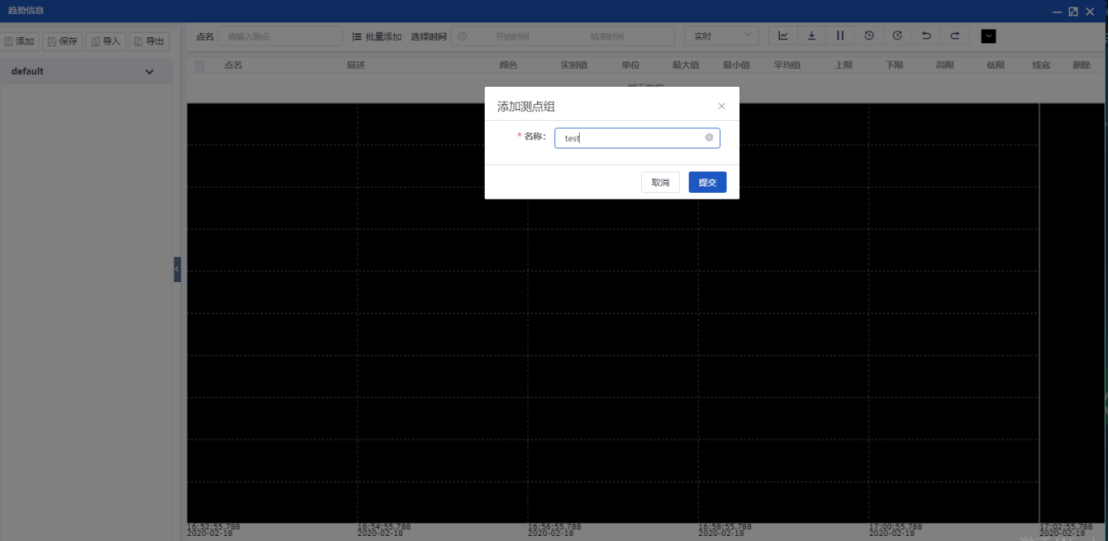
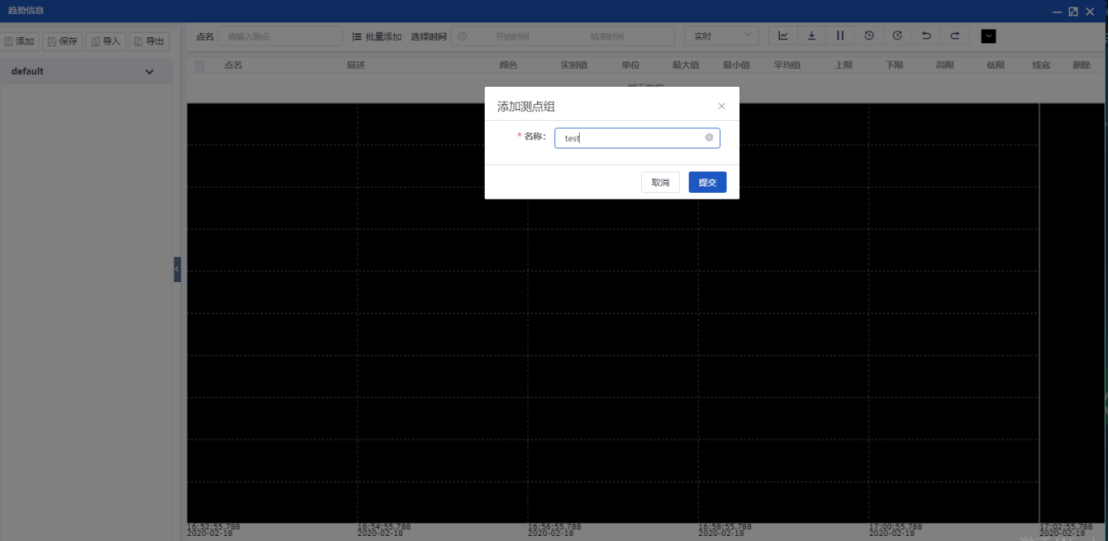
趋势组右键,支持删除自定义点组: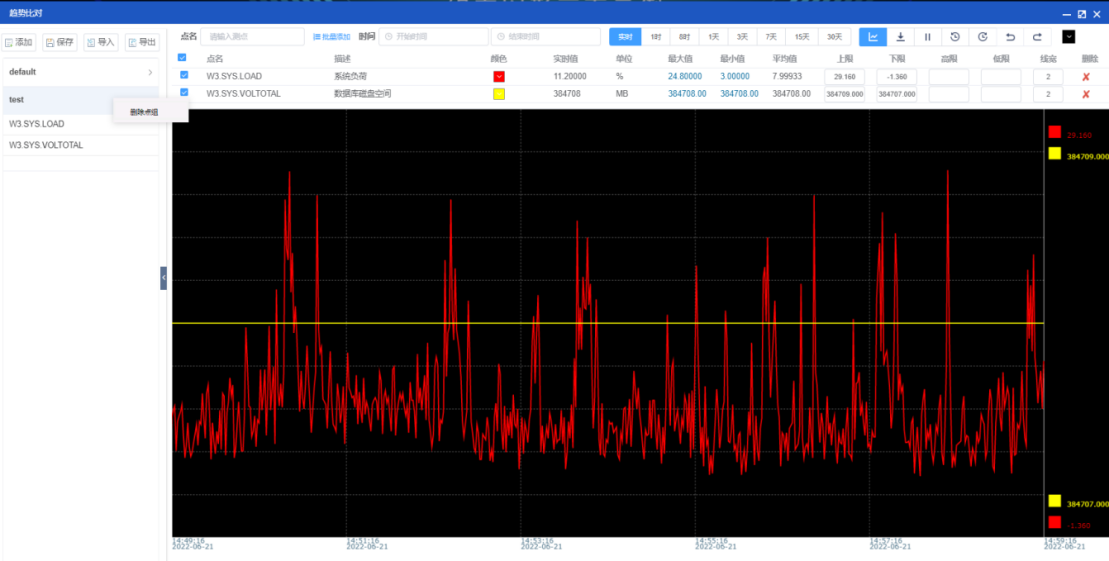
趋势组测点右键,支持删除测点: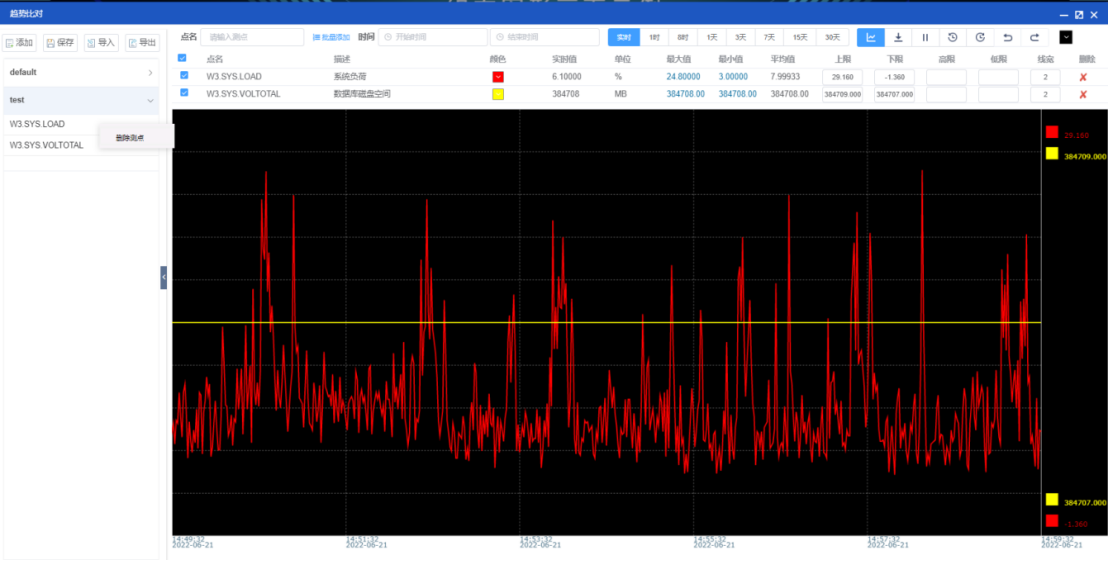
导入:支持导入自定义点组列表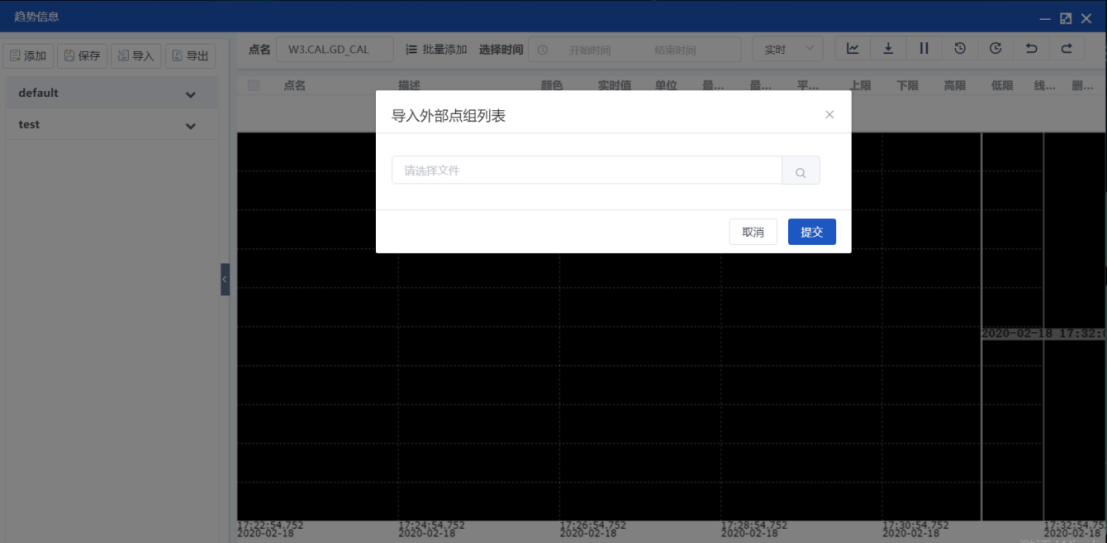
**导出:**配置的自定义点组信息支持导出,将全部点组配置信息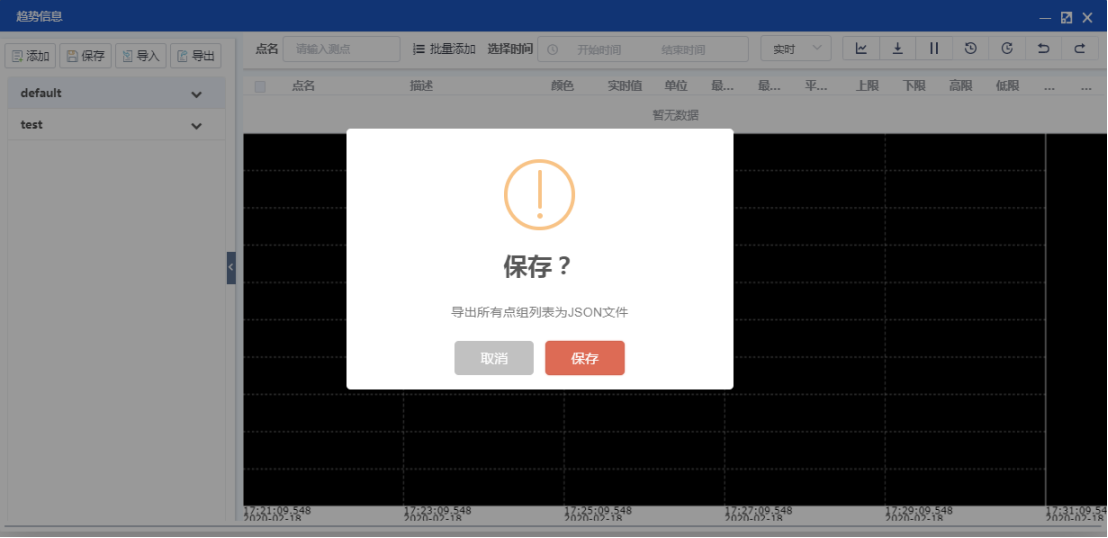
4. 趋势测点
点名输入区:点名输入框是用户增加测点的工具。趋势比对可以通过画面点击采集点添加,也可通过该输入框添加。输入框有导航加载和过滤点名的功能,测点名称可以通过模糊查找,来添加需要的测点名。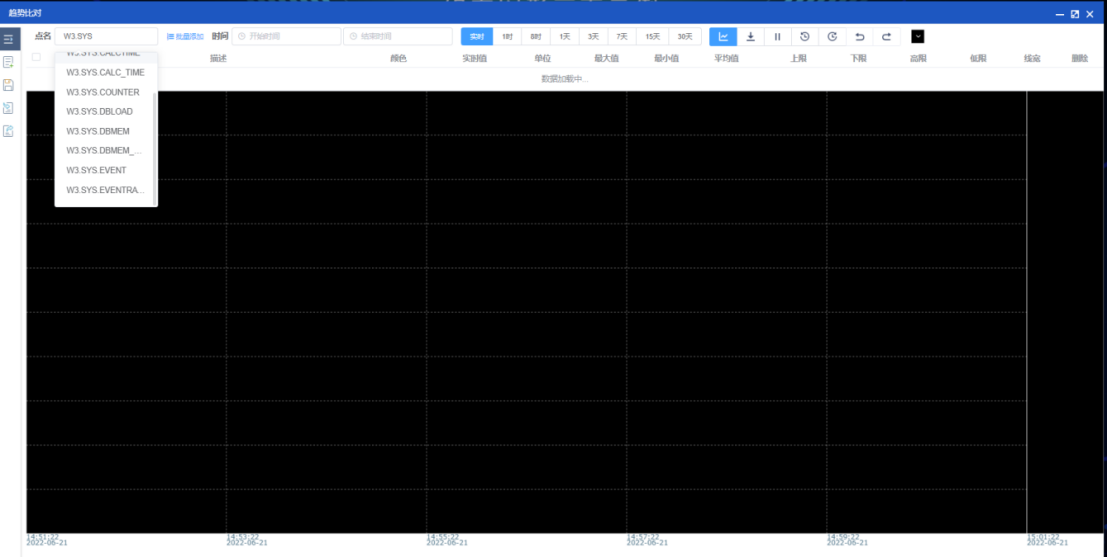
批量添加:点击批量添加按钮,跳出批量添加选择框,点击目标测点,可添加至下方待选区域,提交后增加至趋势比对框。支持通过类型、状态、点名和描述进行测点过滤: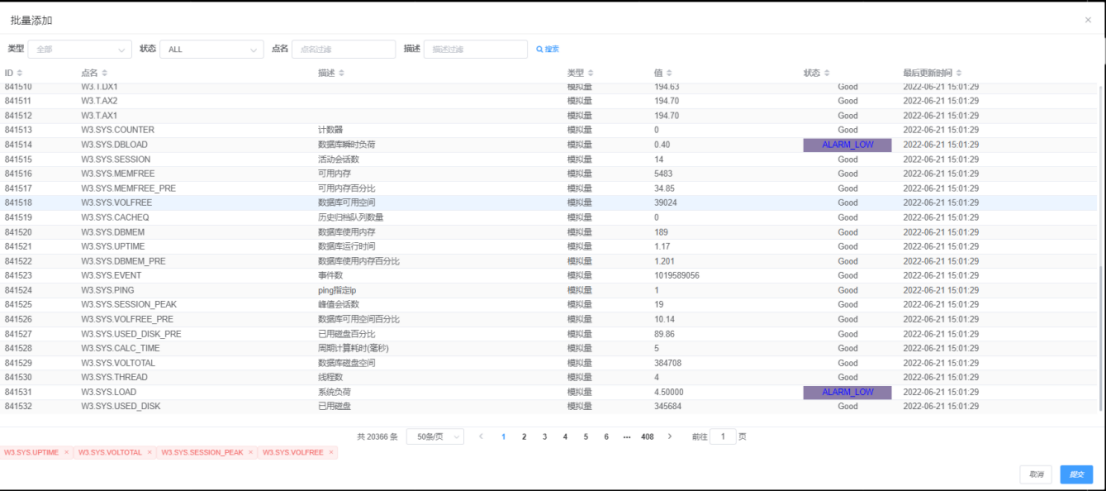
系统展示曲线数量默认最大支持8条。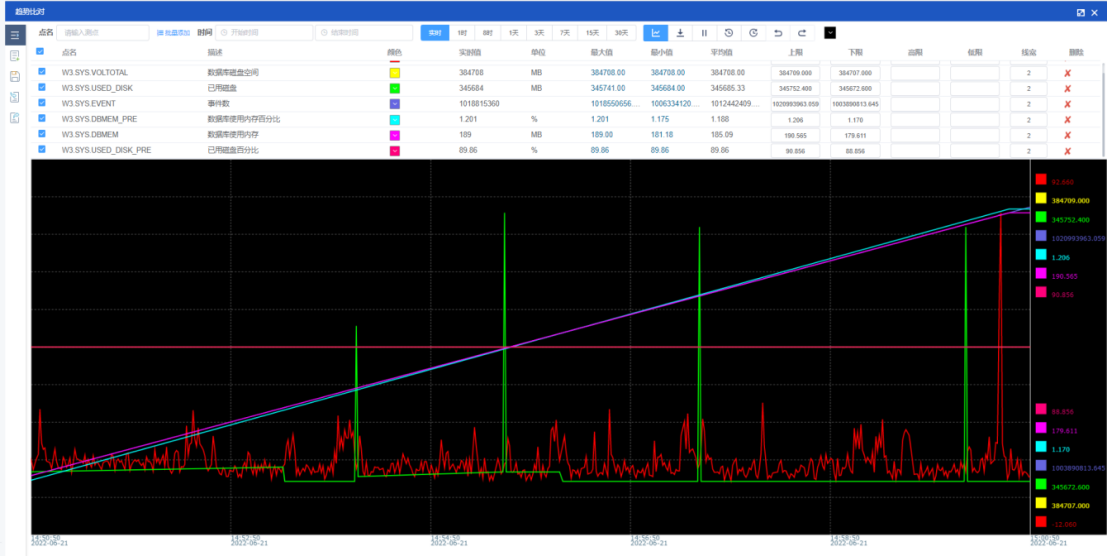
5. 趋势时间
时间输入区:设置查询历史趋势的“开始”和“结束”时间,确定后系统将显示该时间段目的测点的历史趋势。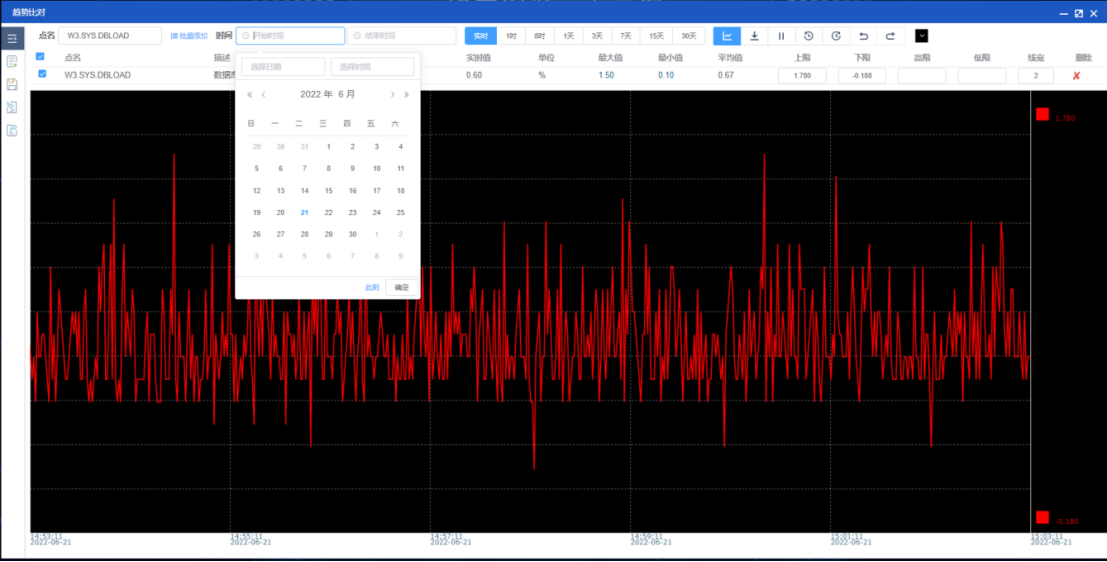
快捷时间选择区:精确的开始/结束时间之外,也可以通过时间下拉栏选择快捷时间范围。目前支持的快捷时间段包括:实时,1小时,8小时,1天,3天,7天,15天,30天。默认为查看实时,即快捷时间选择“实时”,此时画面展示十分钟实时曲线走势。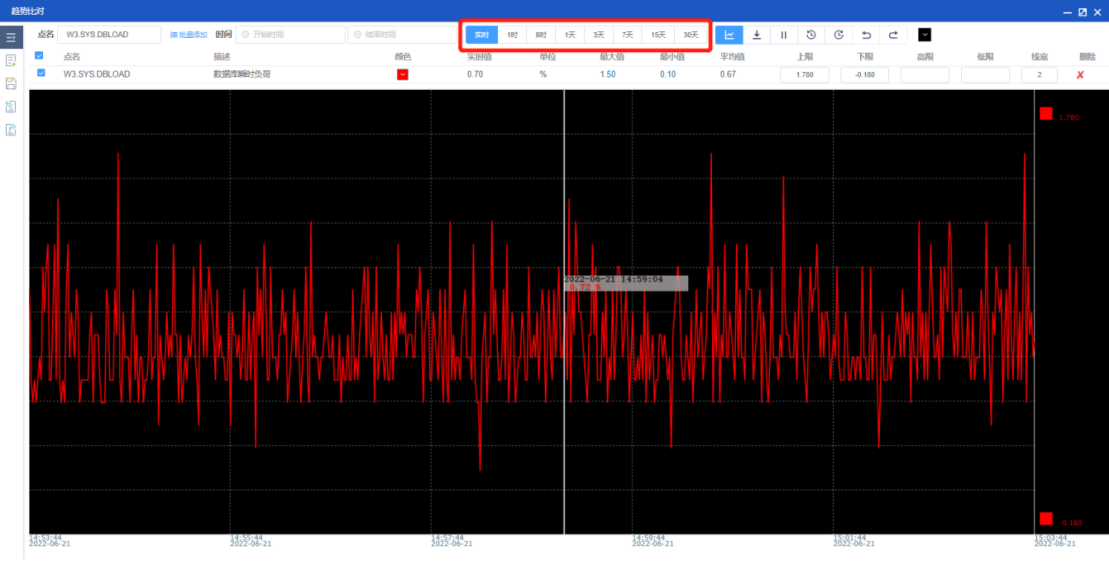
6. 趋势属性
趋势属性表:对当前趋势组下的趋势点进行属性设置。测点实时值、单位和描述信息和数据库一致。趋势属性设置即时生效,效果会对应展示在图形区域。
显示/隐藏:设置对应曲线的显示或隐藏。
设置颜色:修改该趋势曲线的显示颜色。
实时值:展示曲线实时值。
单位:展示测点单位。
最大值/最小值/平均值:曲线开始/结束历史区间内的统计值。
上下限:量程可编辑,用户可输入该点的量程上限/下限用于曲线展示。默认读取数据库配置量程,启用自适应功能时,展示的为系统计算量程。
高限/低限:为客户创建标线,方便对比数据。
线宽:设置对应曲线的线宽。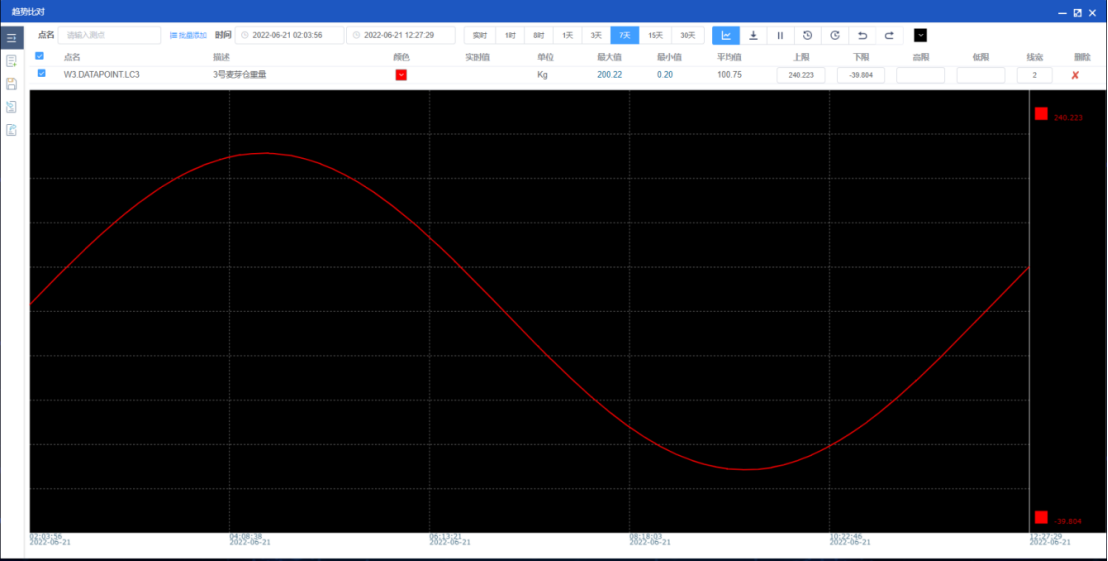
7. 趋势图形
趋势图形区:趋势主画面浮动框是趋势各点的游标值和对应的游标时间。趋势游标,是在趋势图中用来选取某时刻点值的垂直线,跟随鼠标在图形中左右滑动,点值反映在浮动栏上。
画面右侧是上下量程,画面左侧是高低标限,画面下侧是趋势网格时间标签。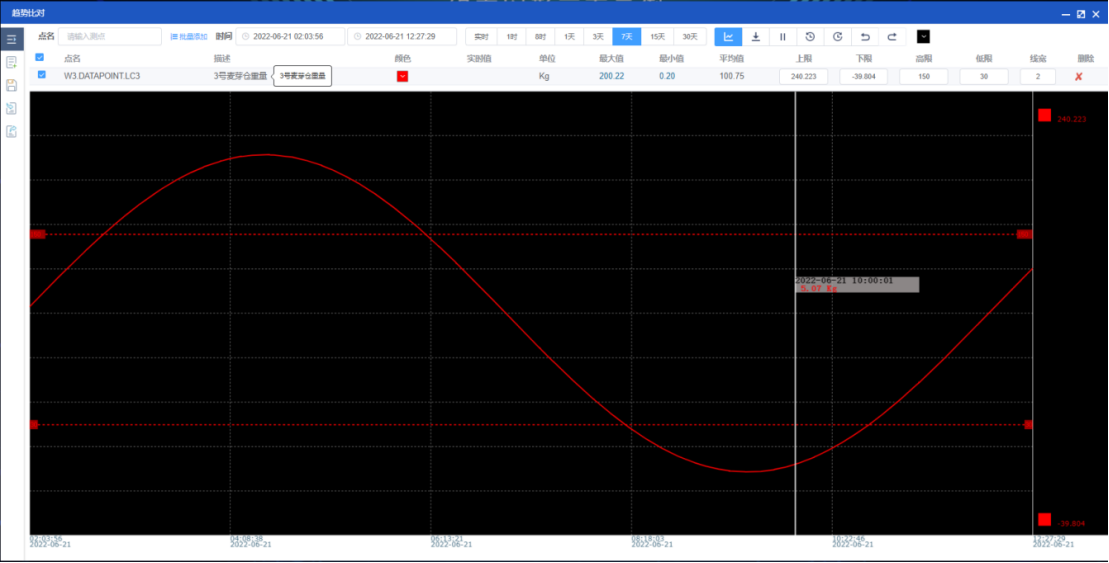
8. 趋势操作
趋势比对最重要的功能是为客户提供实时曲线展示和历史趋势查询功能,具体操作步骤包括:增加测点,选择时间,查询。为方便客户使用和观察曲线,系统还提供图形放大、操作前进/回退、趋势图下载等功能。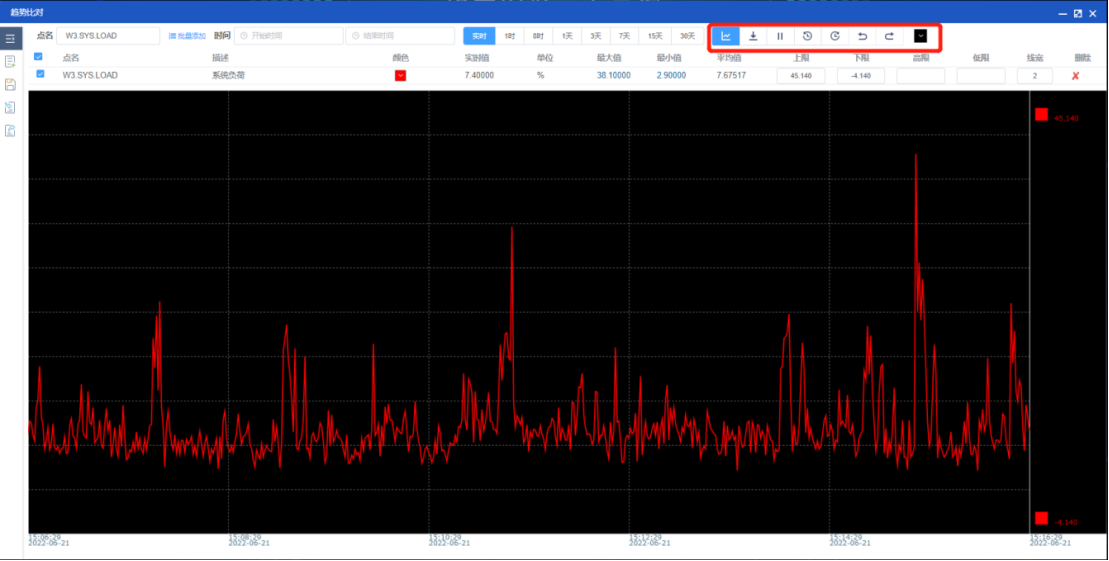
实时趋势,时间选择实时,默认展示十分钟实时曲线。
实时趋势,支持播放和暂停,点击播放暂停按钮即可实现。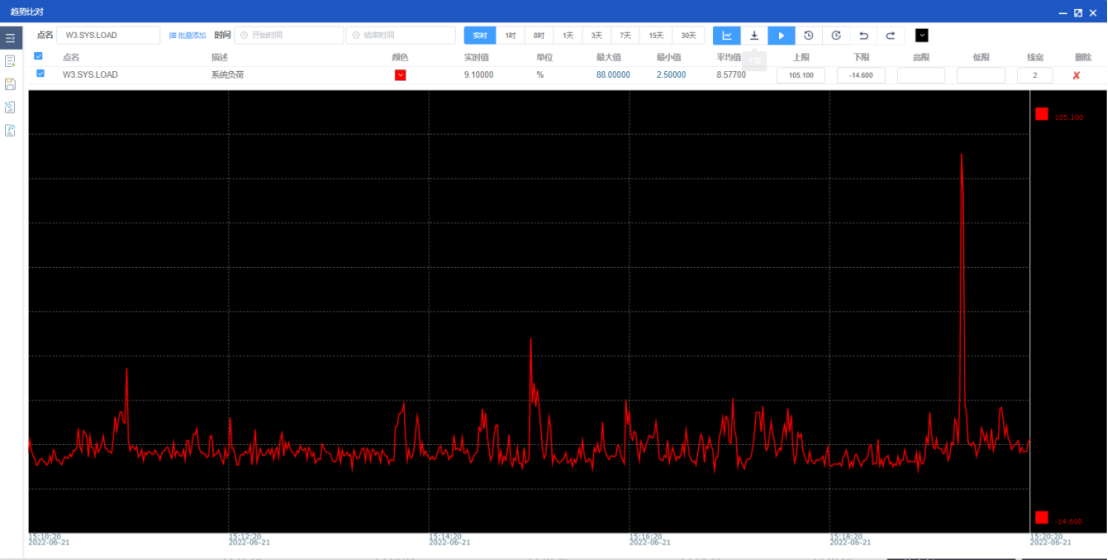
历史趋势查询,输入开始/结束时间,或快捷时间选择,即可查询历史趋势: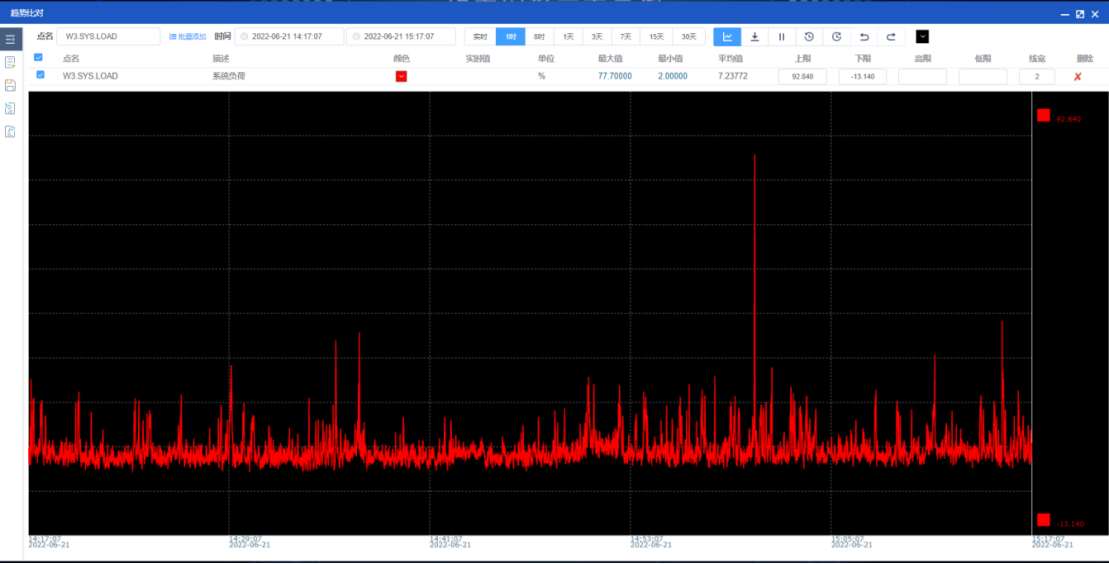
量程自适应:自适应量程功能是当数据变化不明显,或者数据变化超过设置量程范围时,系统根据实际数据走势设置适应量程,并根据该量程展示曲线走势。这种情况下,曲线变化情况更易于客户观察。再次点击自适应按钮,可取消自适应调整,恢复客户原来设定的量程。自适应量程对比实时图,量程由系统计算得出,曲线可以更完整友好的展示。
下载:点击下载,将当前趋势图保存为图片。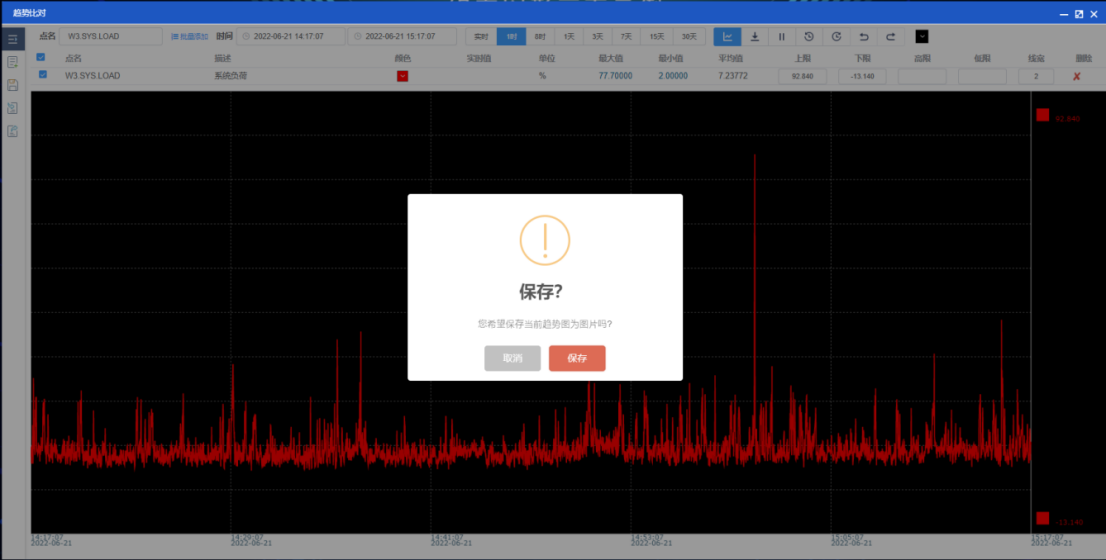
图形放大:对鼠标划定的矩形范围的图形放大。按定鼠标在趋势图形上的矩形范围, 释放鼠标,放大鼠标划定的矩形范围区域。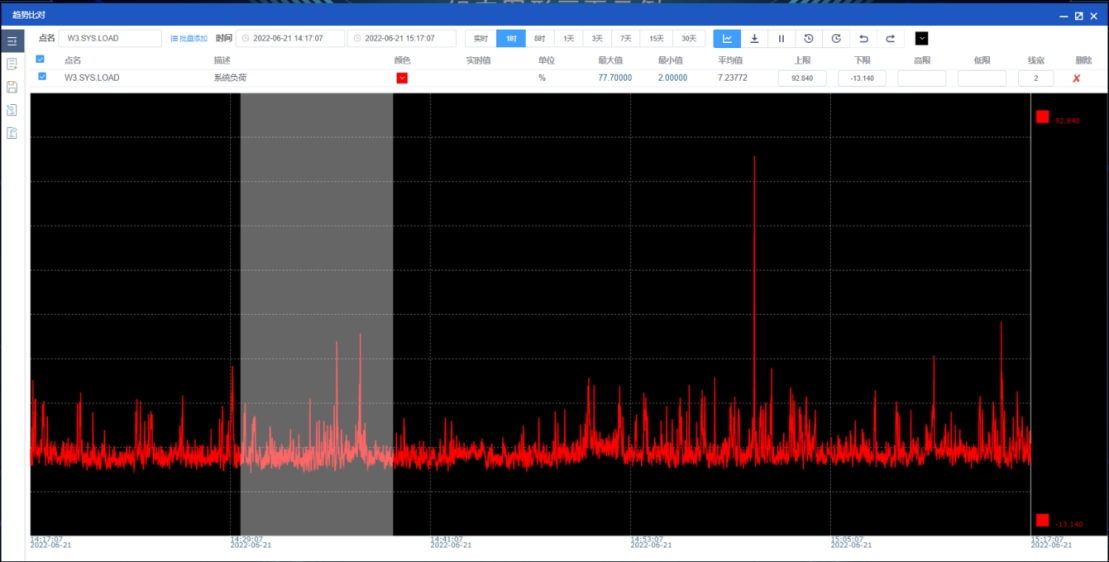
时间前滚,时间后滚:前滚当前时间区间,后滚当前时间区间。
回退/前进:点击前进后退按钮可以回退/前进之前趋势时间放大/缩小操作。
背景色:点击背景色可自定义趋势底图颜色。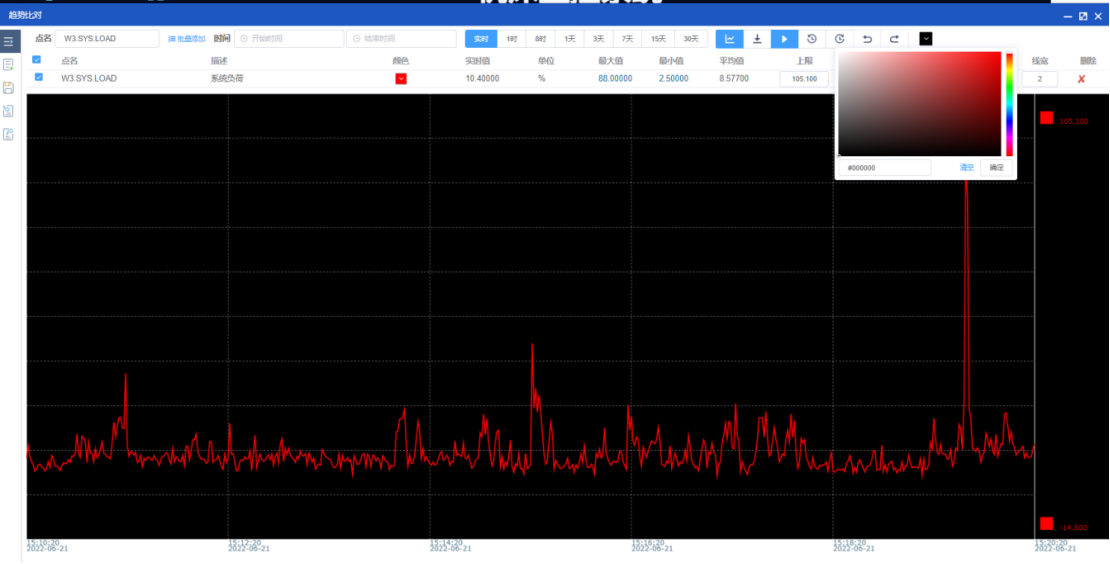
 帮助中心
帮助中心